今やテレワークなどでどこでも仕事ができるようになりました。パソコンだけでなく、iPadなどのタブレットを利用して会社以外の場所で仕事をするという人もいます。そんな時、連絡ツールとして便利なのがLINEです。iPadでもLINEの新規登録はすることができるようになりました。

新規登録する方法や新規登録する際の注意点などはどのようなものがあるのでしょうか?では、今回はiPadでLINEを新規登録する方法や注意点について紹介していきます。
Part1:iPadだけでLINEを新規登録する方法
まずはiPadだけでLINEを新規登録する方法を見ていきましょう。iPadでLINEを登録する場合、電話番号を入力して登録する必要があります。しかし、iPhoneなどの携帯電話のようにiPadでは電話することができないので、電話番号があるわけではありません。
「それだと電話番号でLINE登録できないじゃん!」と思うかもしれませんが、実はある方法でiPadでもLINEを新規登録できるのです。
その方法というのは自宅の固定電話で登録するという方法です。
Step 1.LINEアプリをiPadにインストールして、LINEを開き、「新規登録」をタッチします。
Step 2.電話番号の入力画面に固定電話の番号を入力します。
Step 3.SMSに認証番号を送信するをタッチして、固定電話には認証番号は届かないので、通話による認証を選択します。
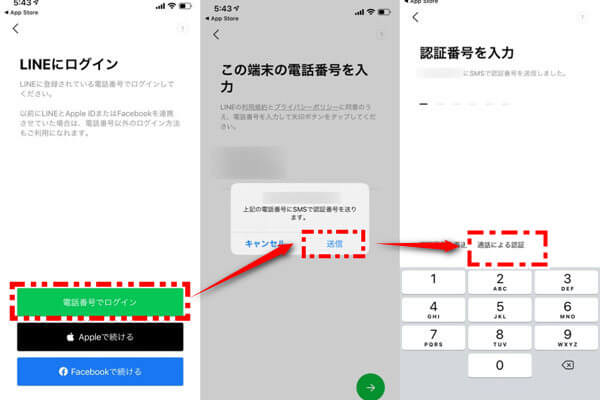
Step 4.固定電話にかかってきた電話にでて、音声ガイダンスで聞いた番号を入力します。
Step 5.アカウントを新規作成をタッチして、名前・パスワードを入力します。
Step 6.友達の自動追加や友達への追加を許可のチェックを外して、年齢確認は「あとで」をタッチして、情報提供のお願いと位置情報利用のお願いは「同意しない」をタッチします。
こうするとiPadでLINEを新規登録することができます。
Part2:iPadで元にあるアカウントを登録する方法
新規登録ではなく、元からあるアカウントをiPadに登録することも可能です。
iPadでアカウントを登録する具体的な方法:
Step 1.元のアカウントにiPhoneでログインします。
Step 2.設定>アカウント>ログイン許可にチェックします。
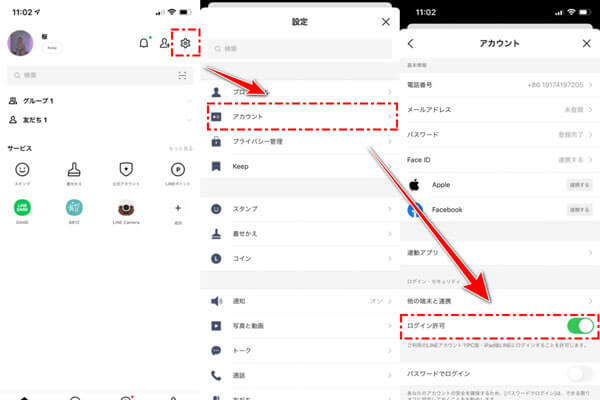
Step 3.iPhoneで生体認証をします。
Step 4.次にiPadでLINEを開いて、ログインするために一番簡単の「QRコード」ログインを選択します。
Step 5.iPhone側でまずQRコードのスキャンを開いて、iPadで表示するQRコードをスキャンします。
Step 6.iPadで4桁の数字が表示されるはずです。本人確認を行うためにiPhoneで4桁の数字を入力します。
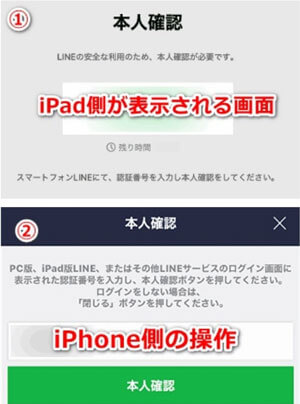
これでログインすることができます。とても簡単ですね。
Part3:iPadでLINEを登録する際注意すべきこと
iPadでLINEを使用する際に注意すべきことが2点あります。
1「着せ替え」機能が使えない
自分らしくiPadのLINEを着せ替えできないのは少し残念ではありますが、iPadのLINEを仕事用として使用するのであれば何の問題もありません。
2本人確認が必要
あと1つの注意点としては、iPadは元のアカウントを登録する際は必ず本人確認が必要になるということです。なので、iPhoneとセットでログインする必要があります。
少し面倒だなと思うかもしれませんが、一度ログインしてしまうと2回目はログインされたままになっているのでスムーズにiPadでLINEを利用することができます。
この2つの注意点に気を付けてiPadで新規登録、ログインするようにしましょう。
追記:誤削除されたLINEトーク履歴を簡単に復元
iPad版LINEで友達か仕事同志と連絡した場合、トーク履歴が紛失、誤削除された可能性があるじゃないですか?いまなら簡単に解決できる方法があります。それはLINEトーク履歴を復元するソフト「Chatsback for LINE」を利用することです。
Chatsback for LINE
- 【誤削除でも復元】バックアップなしでLINEトーク、Keep、通話履歴と添付ファイルをiOS / Androidに直接復元できる。
- 【バックアップファイルから復元】バックアップしてから、ファイルリストで好きなファイルを回復できる。
- 【iTunes/iCloudから復元】ワンクリックでiTunes/iCloudファイルをプレビューして復元できる。
- 【無料バックアップ】データの紛失などを防ぐために、無料のバックアップができる。バックアップファイルのプレビューも無料で行う。
▼LINEトーク履歴を復元する手順
ステップ1:Chatsback for LINEを起動します。デバイスをPCに接続して、「デバイスストレージからデータ復元」を選択して、「スタート」をクリックします。

ステップ2:データのスキャンを開始します。完了すると、復元できるデータをプレビューしてから、「デバイスに復元」または「PCに復元」を選択します。

ステップ3:同じLINEアカウントをログインしてから、LINEデータを復元できます。

結論
今回はiPadでLINEを新規登録する方法や注意点について紹介してきました。最後には念のためにLINEトーク履歴を誤削除しても復元する裏ワザを紹介しました。それはChatsback for LINEを利用することです。今すぐ無料でLINEデータ復元ソフトを試してみましょう!値段以上価値があることを保証できます。

